컴퓨터를 부팅하면 자동으로 실행되는 카카오톡 때문에 불편했던 적 있으신가요? 카카오톡 PC 버전은 기본적으로 윈도우 시작과 함께 실행되도록 설정되어 있어요. 이로 인해 부팅이 느려지고, 사용하지도 않는 카카오톡이 켜져서 광고까지 보여줄 때 꽤나 번거롭죠. 뿐만 아니라, 자동 실행된 카카오톡이 다른 사람에게 노출되면 사생활 침해나 범죄 악용의 가능성까지 생기게 돼요. 이번 글에서는 컴퓨터 시작 시 자동으로 실행되는 카카오톡을 비활성화하는 방법과 그 이유를 자세히 알려드릴게요.
컴퓨터 시작 시 실행되는 카카오톡 끄기
카카오톡 PC 버전이 자동 실행되는 이유는 윈도우의 시작프로그램 항목에 등록되어 있기 때문이에요. 설치할 때 별도 설정 없이 진행하면 자동으로 등록되어 부팅과 동시에 실행돼요. 사용자 편의를 위한 기능이지만, 필요 없을 땐 오히려 불편하고 위험할 수도 있어요. 작업관리자, 카카오톡 설정, 레지스트리 편집기 등의 방법을 통해 자동실행을 차단할 수 있으니 꼭 체크해보세요!
시작 프로그램 제거하기
윈도우에서 시작프로그램을 제거하는 건 시스템 최적화의 첫걸음이에요. 특히 카카오톡은 자주 사용하지 않는 경우 불필요하게 부팅 시 실행돼 성능 저하를 일으킬 수 있어요. 작업관리자를 통해 손쉽게 자동 실행을 차단하거나, 레지스트리 편집기로 고급 설정을 조절할 수도 있어요. 이 과정을 잘 활용하면 PC 환경이 훨씬 쾌적해진답니다.

작업관리자를 이용한 시작프로그램 제거
- 작업표시줄을 우클릭하고 "작업관리자" 실행
- "시작프로그램" 탭 클릭
- "KakaoTalk" 선택 후 "사용 안 함" 클릭
- 작업관리자 닫고 컴퓨터 재부팅
- 자동 실행 여부 확인
작업관리자 사용은 윈도우 기본 기능으로 안전해요.
불필요한 시작프로그램을 제거하면 부팅 속도가 빨라지고 시스템 자원도 아껴줘요.
시작프로그램은 주기적으로 확인해서 꼭 필요한 항목만 남겨두는 게 좋아요.
카카오톡 설정에서 제거하기
카카오톡 프로그램 자체에서도 자동실행 설정을 끌 수 있어요. 이 방법은 프로그램 내부 설정을 조정하는 거라, 한 번만 설정해두면 다음부터는 자동으로 실행되지 않아요. 컴퓨터 설정을 건드리지 않아도 되니까 초보자에게 특히 추천드리는 방법이에요.
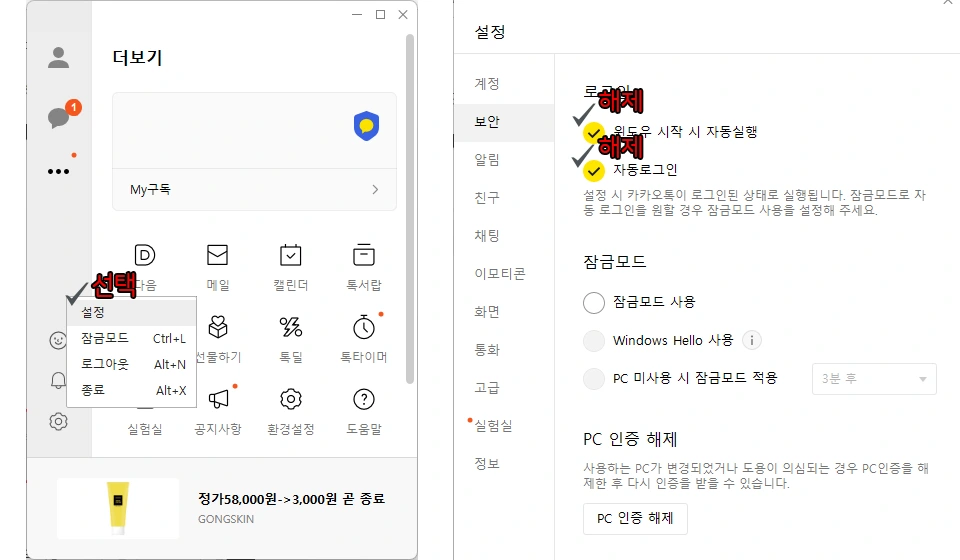
카카오톡 내부 설정에서 비활성화
- 카카오톡 로그인 후 우측 톱니바퀴 클릭
- "일반" 탭 선택
- "윈도우 시작 시 자동실행" 체크 해제
- 설정 저장 후 닫기
- PC 재부팅하여 자동실행 여부 확인
내부 설정은 한 번만 해두면 유지돼요.
초보자도 쉽게 따라 할 수 있는 간단한 설정 방법이에요.
카카오톡 설정만으로도 자동실행 문제를 손쉽게 해결할 수 있어요!
레지스트리 편집기로 제거하기
조금 더 고급 방법으로는 윈도우 레지스트리 편집기를 사용하는 방식이 있어요. 시작프로그램에 직접 등록된 항목을 삭제하는 방식이라 확실하긴 하지만, 중요한 시스템 설정을 건드리는 거라 조심해야 해요. 자신 있는 분들에게만 추천드리는 방법이에요.
레지스트리를 이용한 시작프로그램 삭제
- 윈도우 검색창에 "regedit" 입력 후 실행
- 경로 이동:
HKEY_CURRENT_USER\Software\Microsoft\Windows\CurrentVersion\Run - "KakaoTalk" 항목 찾기
- 마우스 우클릭 후 "삭제"
- 레지스트리 편집기 닫고 재부팅
레지스트리 편집은 잘못하면 시스템에 영향을 줄 수 있어요.
숙련자에게 추천하는 방법이며, 다른 방법으로 해결 안 될 때 사용해 주세요.
작업 전 반드시 백업을 해두고 신중하게 진행해주세요.
자동 실행의 보안 위험성
카카오톡이 자동으로 실행되도록 설정돼 있으면, 본인이 자리를 비운 사이 다른 사람이 무단으로 카카오톡 내용을 볼 수도 있어요. 특히 회사나 공용 컴퓨터에서 사용할 경우, 사적인 대화나 개인정보가 쉽게 노출될 수 있다는 점이 큰 문제예요. 더 심각한 건, 이렇게 열람된 메시지나 정보가 범죄에 악용될 가능성도 있다는 점이에요. 실제로 자동 로그인 상태로 켜진 카카오톡을 타인이 열어보며 사칭하거나, 내부 정보를 유출해 피해를 주는 사례도 있어요. 내 카카오톡이 그대로 열려 있다면, 누군가가 마음대로 보고 대화까지 조작하는 일도 가능하다는 것이죠.

자동실행은 보안에 취약할 수 있어요
- 자동 로그인된 상태로 실행되면 누구나 접근 가능
- 공용 PC 사용 시 대화 내용 유출 위험 증가
- 타인이 계정 접속 후 메시지를 확인하거나 전송 가능
- 사칭, 협박 등 범죄로 악용될 가능성
- 자동 실행 해제는 보안상 기본 수칙 중 하나
특히 외부 환경에서는 자동실행 설정이 매우 위험할 수 있어요.
자동 로그인 + 자동 실행은 보안상 치명적인 조합이에요. 설정을 꼭 점검해주세요!
카카오톡 자동실행은 사생활 침해뿐 아니라 사칭이나 계정 해킹 등 범죄로 이어질 수 있어요. 꼭 설정을 다시 확인해 주세요!
시작프로그램 정리의 중요성
시작프로그램을 주기적으로 관리하면 부팅 속도는 물론 전체적인 컴퓨터 성능도 눈에 띄게 개선돼요. 꼭 카카오톡이 아니더라도 여러 프로그램들이 시작 시 실행되면서 불필요하게 자원을 차지할 수 있어요. 간단한 설정만으로도 쾌적한 PC 환경을 만들 수 있으니 지금 바로 확인해보세요.
정기적인 시작프로그램 점검
- 작업관리자에서 주기적으로 확인
- 사용하지 않는 프로그램 자동실행 해제
- 프로그램 업데이트 후 설정 재확인
- 성능 느릴 경우 가장 먼저 점검
- 불필요한 프로그램 삭제
정기적으로 확인하지 않으면 자원이 낭비될 수 있어요.
작은 습관이지만, 컴퓨터 사용 효율을 크게 바꿔주는 좋은 팁이에요.
한 달에 한 번쯤은 시작프로그램을 점검해주는 걸 추천드려요!
이번 글에서는 `컴퓨터 시작 시 실행되는 카카오톡 끄기` 방법과 자동 실행의 보안 위험성까지 자세히 알아봤어요. 작업관리자, 프로그램 설정, 레지스트리 편집 등 다양한 방법을 소개해드렸으니 상황에 맞게 선택해서 적용해보세요. 불필요한 자동 실행을 막으면 컴퓨터 부팅 속도도 빨라지고, 작업 효율도 높아질 거예요. 그리고 무엇보다 보안 문제를 예방할 수 있으니 꼭 점검해보시길 추천드려요!
'컴퓨터와 모바일 > 문서' 카테고리의 다른 글
| 블로그 CPA의 뜻과 CPA 글에 대한 장점과 단점 (0) | 2021.02.01 |
|---|---|
| 포토샵 설정 초기화 - 도구, 인터페이스, 작업 영역 문제 해결 방법 (0) | 2021.01.16 |
| 애드핏(Adfit) 스킨편집 html 광고 코드 제작 방법 (0) | 2020.12.26 |
| 포토샵 모자이크, 블러 처리하는 방법 (0) | 2020.11.17 |
| 프리미어 프로 사용 시 시스템 호환 보고서 창이 뜨는 경우 원인 및 해결방법 (0) | 2020.11.16 |
| 네이버 지식인(지식IN) 룰렛 이벤트 7월 개편 리뷰 (0) | 2020.07.10 |
| 한컴오피스 암호 등록, 해제, 변경 알아보기 (0) | 2020.07.06 |
| 한컴오피스 마지막 수정한 날짜 및 만든 날짜 확인 방법 (0) | 2020.07.06 |